答案:使用Homebrew安装Go并配置PATH和GOPATH环境变量,通过go version和go env验证,推荐VS Code或GoLand进行开发并掌握调试技巧。
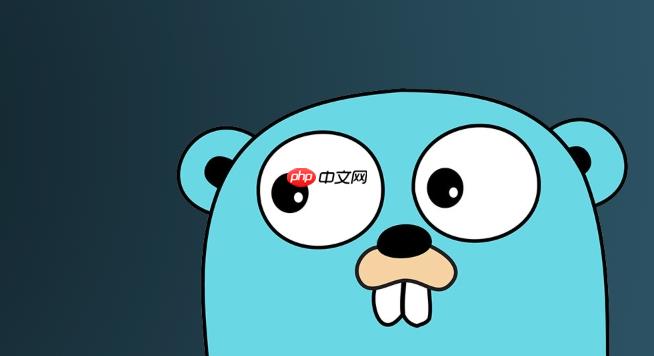
在macOS上搭建Golang开发环境,其实并不复杂,核心就是下载Go SDK,然后确保你的系统能找到它。多数情况下,这涉及到一个环境变量的配置,而一旦遇到“command not found”这类问题,往往就是路径没设对,或者安装本身出了点状况。我的经验是,用Homebrew是最省心的方式,但手动安装也能让你更清楚背后的机制。
在macOS上,搭建Golang环境并确保其顺畅运行,通常有以下几种途径和注意事项。
解决方案
首先,最推荐且最便捷的方式是使用Homebrew。如果你还没有安装Homebrew,可以在终端执行
/bin/bash -c "$(curl -fsSL https://raw.githubusercontent.com/Homebrew/install/HEAD/install.sh)"。安装完成后,只需一行命令:
brew install go
立即学习“go语言免费学习笔记(深入)”;
Homebrew会自动处理Go的下载、安装以及大部分环境变量的配置。安装完毕后,你可以通过
go version命令来验证Go是否安装成功并查看其版本。
如果你倾向于手动控制,或者Homebrew在你的环境中遇到问题,可以从Go官方网站下载macOS对应的二进制安装包(通常是
.pkg文件)。下载后,双击运行安装程序,它会引导你完成安装。默认情况下,Go会被安装到
/usr/local/go目录下。
手动安装后,你需要确保Go的可执行文件路径被添加到你的系统
PATH环境变量中。这通常意味着编辑你的shell配置文件,比如
~/.zshrc(macOS Catalina及更高版本默认使用Zsh) 或
~/.bash_profile(旧版本macOS或使用Bash的用户)。
在文件中添加或修改以下行:
export PATH=$PATH:/usr/local/go/bin
保存文件后,记得执行
source ~/.zshrc或
source ~/.bash_profile来使更改生效。然后,再次运行
go version检查。
此外,尽管现在Go模块(Go Modules)已经成为主流,
GOPATH的概念依然存在,它曾是Go项目工作区和依赖管理的核心。如果你需要处理一些老项目,或者希望对Go的工作方式有更深入的理解,设置
GOPATH仍然有其价值。通常,我会将其设置为
export GOPATH=$HOME/go,并在
PATH中加入
$GOPATH/bin,以便于运行自己开发的工具或编译的二进制文件。
Golang环境搭建后,如何验证是否成功并解决常见的“command not found”问题?
环境搭建完成后,验证是关键一步。最直接的验证方式是打开终端,输入
go version。如果能正确显示Go的版本信息,比如
go version go1.22.2 darwin/amd64,那么恭喜你,Go运行时环境已经基本就绪了。
但如果终端返回
zsh: command not found: go或
bash: go: command not found,这通常意味着你的系统没有在它的搜索路径(即
PATH环境变量)中找到Go的可执行文件。解决这个问题,你需要做几件事:
-
检查Go安装路径: 确认Go是否真的安装在
/usr/local/go
(手动安装)或/opt/homebrew/opt/go/libexec
(Homebrew安装,具体路径可能因Homebrew安装位置而异,可以通过brew info go
查看)等地方。有时候安装过程本身就出了问题。 -
检查PATH环境变量: 这是最常见的原因。
- 首先,在终端输入
echo $PATH
,看看输出的路径列表中是否包含Go的安装路径(例如/usr/local/go/bin
或/opt/homebrew/opt/go/libexec/bin
)。 - 如果缺失,你需要编辑你的shell配置文件。对于macOS Catalina及更高版本,默认shell是Zsh,所以你需要编辑
~/.zshrc
文件。如果你还在用Bash,那就是~/.bash_profile
或~/.profile
。 - 使用文本编辑器打开文件(例如
nano ~/.zshrc
或code ~/.zshrc
),添加或修改export PATH=$PATH:/usr/local/go/bin
(如果Go安装在/usr/local/go
)或export PATH=$PATH:/opt/homebrew/opt/go/libexec/bin
(如果是Homebrew)。 - 保存文件后,非常重要的一步是执行
source ~/.zshrc
或source ~/.bash_bash_profile
,让终端加载新的配置。或者,直接关闭当前终端窗口,重新打开一个。
- 首先,在终端输入
-
权限问题: 偶尔,Go安装目录的权限可能不正确,导致你的用户无法访问。你可以尝试用
ls -l /usr/local/go/bin
检查权限,确保你的用户有执行权限。如果不是,可能需要sudo chmod +x /usr/local/go/bin/go
,但这通常不常见,Homebrew或官方安装包会处理好权限。 -
go env
命令: 成功安装Go后,go env
是一个非常有用的命令,它会显示所有Go相关的环境变量,包括GOROOT
(Go的安装路径) 和GOPATH
。检查这些路径是否符合预期,也能帮助你诊断问题。
记住,每次修改了
.zshrc或
.bash_profile后,都必须
source一下或者重新打开终端,否则更改不会生效。这是新手最容易忽略的地方。

酷纬企业网站管理系统Kuwebs是酷纬信息开发的为企业网站提供解决方案而开发的营销型网站系统。在线留言模块、常见问题模块、友情链接模块。前台采用DIV+CSS,遵循SEO标准。 1.支持中文、英文两种版本,后台可以在不同的环境下编辑中英文。 3.程序和界面分离,提供通用的PHP标准语法字段供前台调用,可以为不同的页面设置不同的风格。 5.支持google地图生成、自定义标题、自定义关键词、自定义描
为什么我的GOPATH总是配置不对,以及GOMODULES模式下它还有用吗?
GOPATH这个概念,对于从Go早期版本走过来的开发者来说,可能承载了太多“历史包袱”和一点点“甜蜜的痛苦”。在Go Modules(Go模块)出现之前,
GOPATH是Go项目依赖管理和代码组织的核心。所有你的Go项目代码、第三方依赖(通过
go get下载)以及编译后的二进制文件都默认存放在
GOPATH指定的目录结构中。
配置不对,往往是因为:
-
路径指向错误: 你可能设置了一个不存在的目录,或者指向了Go的安装目录(
GOROOT
),而不是一个独立的工作区目录。GOPATH
应该是一个你自定义的、用于存放Go项目和依赖的目录,比如$HOME/go
。 -
环境变量未生效: 和
PATH
变量一样,GOPATH
也需要被export
并在shell配置文件中正确加载。 -
对
GOPATH
作用的误解: 有些人可能以为它和GOROOT
一样是Go的安装路径,但实际上它是你的“工作区”路径。
那么,在Go Modules模式下,
GOPATH还有用吗?答案是:它的作用被大大弱化了,但在某些场景下依然有用,甚至可以说是必要的。
Go Modules是Go 1.11引入,并在Go 1.13及更高版本中成为默认的依赖管理方式。它的核心思想是:每个项目(模块)都可以有自己的 go.mod
文件来定义其依赖,这些依赖不再强制存放在全局的 GOPATH
目录下。 依赖会被下载到
$GOPATH/pkg/mod缓存目录中,但项目本身可以放在文件系统的任何位置。
所以,对于大多数现代Go项目,你不再需要将项目代码放在
GOPATH下的
src目录中。你可以在
$HOME/repos/my-project这样的任意位置创建项目,并通过
go mod init初始化模块。
然而,
GOPATH仍然有用:
-
Go工具链的缓存: 即使在使用Go Modules的项目中,通过
go get
下载的依赖模块仍然会被缓存到$GOPATH/pkg/mod
目录下。这个缓存可以避免重复下载,加速构建过程。 -
全局二进制工具: 当你使用
go install
命令安装一些全局性的Go工具(例如goimports
,golint
,delve
等)时,这些工具的二进制文件会被安装到$GOPATH/bin
目录下。如果你希望这些工具能在任何地方直接执行,就需要确保$GOPATH/bin
被添加到你的PATH
环境变量中。 -
兼容旧项目: 如果你还在维护或需要编译一些没有使用Go Modules的旧项目,它们仍然依赖
GOPATH
的工作方式。 -
特殊场景: 某些特定的Go工具或脚本可能仍然会依赖
GOPATH
的存在和结构。
所以,我的建议是:仍然设置一个 GOPATH
,并将其 $GOPATH/bin
添加到 PATH
中。 这样既能享受Go Modules带来的便利,又能确保各种Go工具的正常使用和缓存机制的有效运行。我通常会把
export GOPATH=$HOME/go放在我的
.zshrc里,这是一个很好的习惯。
在macOS上进行Go开发,有哪些推荐的IDE或编辑器配置,以及调试技巧?
在macOS上进行Go开发,选择一个合适的开发环境至关重要。市面上主流的IDE和编辑器都有不错的Go支持,各有优势。
-
VS Code (Visual Studio Code):
- 优点: 轻量级、免费、插件生态丰富、启动速度快。通过安装官方的Go扩展(由Go团队维护),可以获得语法高亮、代码补全、格式化、重构、调试等几乎所有必要的功能。
-
配置: 安装VS Code后,在扩展商店搜索“Go”并安装。安装后,VS Code会提示你安装一些必要的Go工具(如
gopls
,dlv
,goimports
等),按照提示点击安装即可。我个人非常喜欢它的gopls
语言服务器,它提供了非常精准的代码提示和错误检查。 -
调试: VS Code与Go的调试器
delve
集成得非常好。在代码中设置断点,点击左侧的“运行和调试”按钮,选择“Go”环境,就可以开始调试。你可以查看变量、单步执行、进入/跳出函数等。这是我日常开发中最常用的组合。
-
GoLand (JetBrains GoLand):
- 优点: 作为一款商业IDE,GoLand功能非常强大,对Go语言的支持是原生且深度集成的。它提供了智能代码分析、高级重构、内置的数据库工具、版本控制集成、以及极其强大的调试器。对于大型项目或专业开发者来说,GoLand能显著提升开发效率。
- 配置: 安装即用,几乎不需要额外配置。它会自动检测你的Go SDK,并提供所有开箱即用的功能。
- 调试: GoLand的调试体验是业界顶级的。断点、条件断点、表达式求值、多线程调试等功能一应俱全,图形化的界面使得调试过程直观且高效。
-
Vim/Neovim:
- 优点: 对于习惯终端操作和追求极致效率的开发者,Vim/Neovim配合适当的插件可以构建出非常强大的Go开发环境。它的优势在于高度可定制性和极低的资源占用。
-
配置: 这需要一定的学习曲线和配置时间。通常会结合
vim-go
插件(提供语法、格式化、运行、测试等)、coc.nvim
或lsp-config
(用于集成gopls
语言服务器)、以及fzf
等工具来提升效率。 -
调试: 可以在Vim中通过
termdebug
或nvim-dap
插件集成delve
,但通常不如IDE那么直观。
调试技巧:
- 断点 (Breakpoints): 这是最基础也是最重要的调试手段。在代码行号旁边点击即可设置。程序执行到断点处会暂停。
- 条件断点 (Conditional Breakpoints): 右键点击断点,可以设置一个条件表达式。只有当条件为真时,程序才会在该断点处暂停。这对于在循环中查找特定值的问题非常有用。
-
单步执行 (Step Over/Into/Out):
Step Over
:执行当前行代码,如果当前行是函数调用,则直接执行函数并跳到下一行。Step Into
:如果当前行是函数调用,则进入函数内部。Step Out
:从当前函数中跳出,返回到调用它的地方。
- 查看变量 (Watch/Variables): 在调试界面通常会有一个“变量”或“监视”窗口,可以实时查看当前作用域内变量的值。你也可以手动添加表达式来监视特定变量或复杂表达式的值。
- 调用栈 (Call Stack): 显示当前代码执行的函数调用链,可以帮助你理解代码的执行路径。
- 协程调试: Go的并发模型是协程(goroutine)。高级的调试器(如GoLand或配置良好的Delve)可以让你查看和切换不同的协程,这对于调试并发问题至关重要。
-
远程调试:
delve
支持远程调试,你可以在一台机器上运行Go程序,在另一台机器上进行调试。这对于调试部署在服务器上的应用非常有用。 - 日志先行: 在某些复杂或难以重现的场景下,充分的日志输出仍然是定位问题最有效的方法之一。结合调试器,可以更快地缩小问题范围。
选择哪种工具,很大程度上取决于你的个人偏好、项目需求以及你对编辑器/IDE的熟悉程度。我个人认为,对于初学者和大多数开发者,VS Code是一个非常好的起点,而GoLand则为专业Go开发提供了无与伦比的体验。





























